「DVD から MPEG2 形式の VOB ビデオをコピーしましたが、Windows Media Player で再生できません。 VOBファイルをAVIに変換します 正常に再生または編集できるようにしますか?」
お気に入りのDVDムービーをディスクからコピーして、コンピューターにVOBファイルとして保存すると、次のようなほとんどのビデオプレーヤーで常に再生できなくなります。 Windows Media Playerの そしてクイックタイム。 これは、VOB がほとんどのビデオ プレーヤーでサポートされていない DVD ビデオ用の特別な形式であるためです。 この場合、VOB ファイルをプレーヤーや編集ソフトウェアとの互換性が高い AVI 形式に変換することをお勧めします。 VOB 形式と同様に、AVI にも複数のビデオおよびオーディオ トラックを含めることができるため、高品質のムービーの保存に適しています。 この記事を読み続けると、VOB を AVI に変換する 2 つの簡単な方法を学ぶことができます。
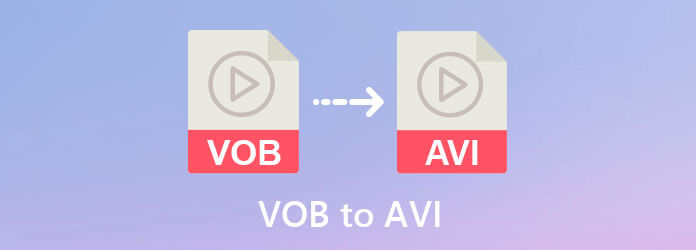
Bluraycopys無料オンラインビデオコンバーター は、ソフトウェアをダウンロードせずにVOBビデオをAVIに変換するのに役立つオンラインコンバーターです。 AVI形式を含むいくつかのエクスポート形式から選択できます。 また、ビデオコーデック、解像度、ビットレートを調整できます。 詳細な手順は次のとおりです。
のウェブサイトに移動します Bluraycopys無料オンラインビデオコンバーター どのブラウザでも。 クリック 無料のコンバーターを起動 数秒でランチャーをインストールするボタン。 次に、ボタンをもう一度クリックして目的のVOBファイルを選択し、コンバーターに追加します。
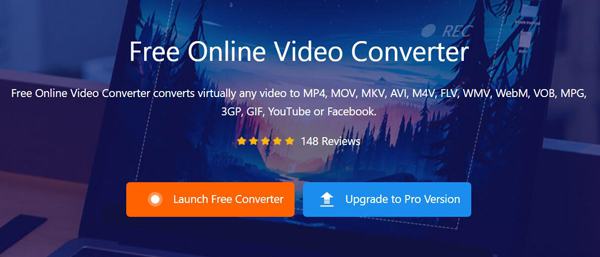
刻む AVI 一番下のリストのフォーマット。 次に、をクリックします 設定 ビデオに続くアイコンをクリックしてパラメータを変更します。 VOB ビデオの標準の 720x480 解像度をサポートしていないため、選択できるのは 640x480p 解決。 次に、[OK]ボタンをクリックして設定を保存します。 最後に、をクリックします 変換 ボタンをクリックしてストレージパスを選択し、AVIファイルを保存します。
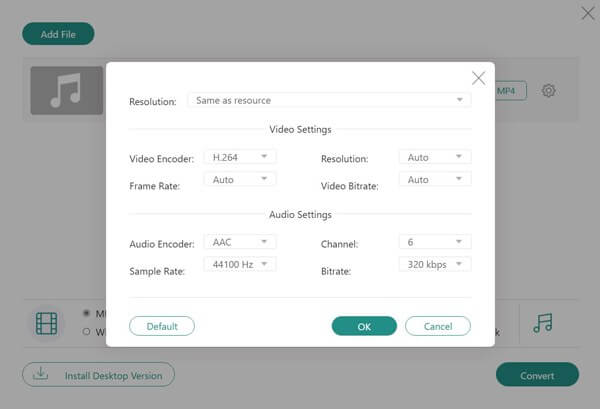
VOB を AVI に変換するための使いやすいフリーウェアですが、VOB ファイルの元の 720x480p 解像度をサポートしておらず、圧縮された H.264 としてコーデックを修正します。 元の DVD ビデオの高品質を維持するには、次の専門的なコンバーターを試してください。 あなたもすることができます VOBをMP4などの他の形式に変換します、FLV、MKV、3GPなど。
Bluraycopysビデオコンバーターアルティメット は、品質をあまり損なうことなくVOBをAVIビデオに変換するためのプロフェッショナルで強力なソフトウェアです。 エクスポートAVIファイルのすべてのコーデックと解像度を提供し、VOBをAVIに変換するための最適な設定にカスタマイズできます。
起動する Bluraycopysビデオコンバーターアルティメット Windows / Macの場合。 クリック ファイルの追加 ボタンをクリックして、目的のVOBビデオを選択します。

クリック すべてをに変換 選択するメニュー AVI ビデオリストのフォーマット。 次に、をクリックします ソースと同じ 必要に応じてオプションまたはその他の解決策。 その後、をクリックします カスタムプロファイル ボタンをクリックして、コンピューターでの再生を向上させるH.264コーデックを選択します。 フレームレートに関しては、流暢なビデオを作成するには25fpsで十分です。
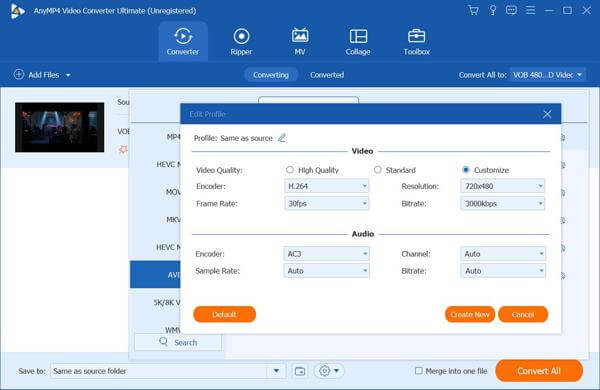
次に、 新規作成 ボタンを押して、メインインターフェイスに戻ります。 ストレージパスを選択し、をクリックします すべて変換 ボタンをクリックして、VOBからAVIへの変換を開始します。
1.VOBとは? コンピュータで VOB ビデオを再生できないのはなぜですか?
Video Objectの略語であるVOBは、ビデオ、オーディオ、および字幕を保存するためにDVDファイルで使用されるコンテナ形式です。 また、VOB形式に含まれるビデオコーデックは常に互換性の低いMPEG-2であるため、ほとんどのビデオプレーヤーでVOBビデオが再生されません。 検索 VOBプレーヤー ページ をご覧ください
2. VOBをAVIに変換するときに、元の解像度を維持できますか?
はい、できます。 Bluraycopys Video Converter Ultimateを使用すると、ビデオ解像度を変更できます。 また、元の720x480pの解像度を維持するだけで、高品質を維持できます。
3.コンピューターでVOBビデオを直接再生するにはどうすればよいですか?
コンピューターで VOB ビデオを再生するには、Bluraycopys Free Blu-ray Player が最適です。 コンピューターで VOB ビデオを含む DVD または Blu-ray ビデオを再生するように設計されています。
VOB形式はほとんどの場合互換性がありませんが ビデオプレーヤー、VOBファイルを高品質のAVIに変換するだけで、コンピューターで再生できます。 この記事から、VOBをAVIに変換する2つの効率的な方法を学びました。 また、元の品質を維持したい場合は、Bluraycopys Video Converter Ultimateを今すぐダウンロードして、より良い視聴体験をお楽しみください。
もっと読書
WindowsおよびMacでVOBファイルをISOに変換する簡単な方法
VOBファイルをDVDからISOイメージファイルにバックアップする場合は、記事からWindowsおよびMacでVOBをISOファイルに変換する方法の詳細を学ぶことができます。
PC / MacでFLVビデオファイルをAVI形式に変換する方法
これは、ビデオ品質を損なうことなく、Windows10 / 8/7およびMacOSXでFLVビデオファイルをAVI形式に簡単かつ迅速に変換するのに役立つガイド記事です。
AVIファイルをDVDに書き込む必要がある場合、プロセスの詳細を確認できます。 さらに、無料のDVDプレーヤーを使用して、記事のDVDディスクを再生することもできます。
AVIはより優れたビデオ品質を提供しますが、インターネットやモバイルデバイスでは広く使用されていません。 幸いなことに、ここでは、VLCによってAVIをMP4に変換する方法を学ぶことができます。